在处理Word文档时,插入页码是一个常见且重要的任务,无论是为了便于阅读还是为了符合某些格式要求,掌握如何正确插入和调整页码都是必不可少的技能,本文将详细介绍如何在Word文档中插入和编辑页码,包括基本操作、常见问题及其解决方案。
插入页码的基本步骤
1. 打开Word文档
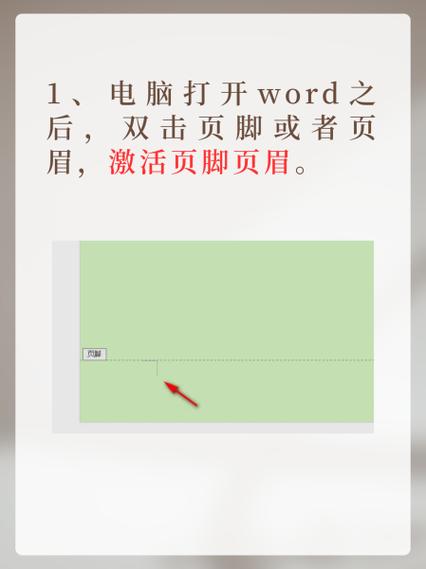
确保你已经打开了需要添加页码的Word文档。
2. 进入“插入”选项卡
在Word文档上方的菜单栏中,找到并点击“插入”选项卡。
3. 选择“页码”
在“插入”选项卡中,你会看到多个选项,找到并点击“页码”,这将打开一个下拉菜单。
4. 选择页码位置
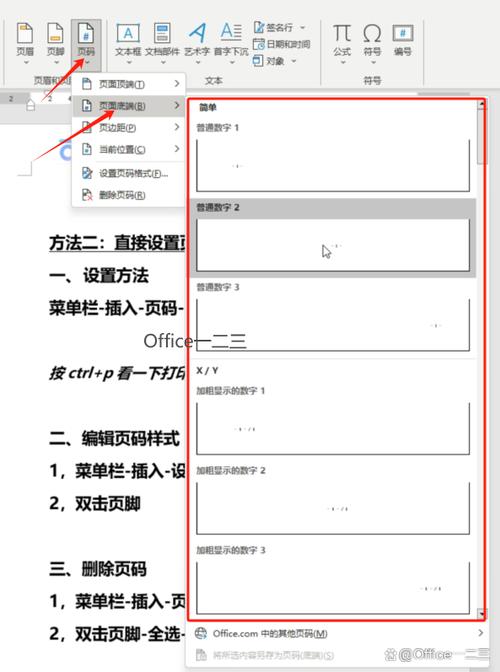
在下拉菜单中,你可以选择页码的位置:页面顶端、页面底端、页边距或当前位置,选择一个适合你需求的位置。
5. 选择页码样式
选择位置后,会弹出一个对话框,让你选择页码的样式,Word提供了多种预设的页码样式,你可以根据需要进行选择,如果你对默认样式不满意,还可以点击“格式化”进行进一步的自定义。
6. 插入页码
选择好样式后,点击“确定”,页码就会被插入到文档中,如果选择了页面顶端或页面底端,页码会出现在所有页面的相应位置;如果选择了页边距或当前位置,页码会出现在光标所在的位置。
高级设置与调整
1. 更改起始页码
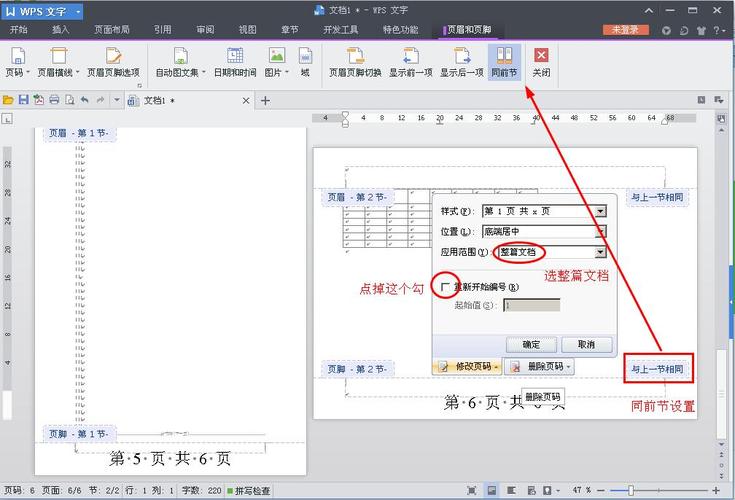
你可能需要从特定的页码开始编号,而不是从第一页开始,你可能希望目录页不计入页码编号,这时,可以通过以下步骤来实现:
双击页脚或页眉区域(取决于你之前插入页码的位置),进入编辑模式。
在“设计”工具栏中,找到“页码”选项,然后选择“设置页码格式”。
在弹出的对话框中,勾选“起始页码”,然后输入你想要的起始页码。
点击“确定”保存设置。
2. 不同部分使用不同的页码格式
在一些复杂的文档中,可能需要在不同部分使用不同的页码格式,前言部分使用罗马数字,正文部分使用阿拉伯数字,这可以通过“分节符”来实现:
将光标放在需要分节的地方,然后点击“布局”选项卡中的“分隔符”,选择“下一页”。
双击新节的页脚或页眉区域,取消“链接到前一节”的选项。
在新节中插入新的页码格式。
3. 删除页码
如果你不再需要页码,可以通过以下步骤将其删除:
双击页脚或页眉区域,进入编辑模式。
选择所有页码(可以使用Ctrl+A快捷键),然后按Delete键删除。
关闭页脚或页眉编辑模式。
常见问题及解决方案
问题1:页码无法正确显示
解答:如果页码无法正确显示,可能是由于以下原因:
文档保护:检查文档是否被保护,如果是,请先解除保护。
段落设置:确保段落设置中没有隐藏文字的选项。
视图模式:确保你在“打印布局”视图模式下查看文档,而不是“草稿”视图模式。
问题2:页码格式不一致
解答:如果文档中出现页码格式不一致的情况,可以尝试以下方法:
更新域:选中所有页码,然后按F9键刷新域,以确保所有页码都是最新的。
检查分节符:确保没有多余的分节符导致页码格式混乱。
统一样式:在“设计”工具栏中,确保所有节的页码格式一致。
在Word文档中插入和编辑页码虽然看似简单,但实际操作中可能会遇到各种问题,通过本文的介绍,希望你能掌握基本的插入页码的方法,并能应对常见的问题,无论是简单的文档还是复杂的报告,正确的页码设置都能大大提升文档的专业性和可读性。
FAQs
Q1:如何在Word文档中从第二页开始插入页码?
A1:要从第二页开始插入页码,可以按照以下步骤操作:
1、将光标放在第一页的末尾,然后点击“布局”选项卡中的“分隔符”,选择“下一页”。
2、双击第二页的页脚区域,进入编辑模式。
3、在“设计”工具栏中,取消勾选“链接到前一节”。
4、插入页码,并设置起始页码为1。
5、确保第一页的页脚是空的或者包含不同的内容。
Q2:如何在Word文档中插入罗马数字页码?
A2:要在Word文档中插入罗马数字页码,可以按照以下步骤操作:
1、双击页脚或页眉区域,进入编辑模式。
2、点击“插入”选项卡中的“页码”,选择你想要的位置(页面顶端、页面底端等)。
3、在弹出的对话框中,选择一种罗马数字的页码格式,如果没有现成的罗马数字格式,可以先插入普通的阿拉伯数字页码。
4、选中插入的页码,右键点击并选择“切换域代码”。
5、将域代码中的\* Arabic \替换为\* Roman \。
6、按F9键更新域,即可看到罗马数字页码。
小伙伴们,上文介绍word文档怎么把页码的内容,你了解清楚吗?希望对你有所帮助,任何问题可以给我留言,让我们下期再见吧。
内容摘自:https://news.huochengrm.cn/cyzd/16703.html
